Konversi CLG menjadi JPG
Cara membuat gambar JPG dari file katalog CLG menggunakan tangkapan layar dan editor gambar.
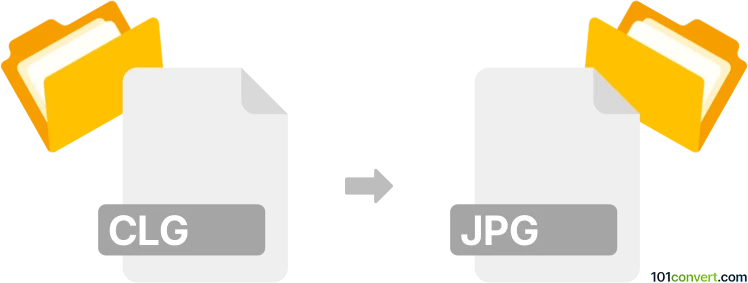
Bagaimana mengkonversi clg ke jpg berkas
- Lainnya
- Belum ada peringkat.
101convert.com assistant bot
6j
Mengenal format file clg dan jpg
CLG files biasanya merupakan file katalog yang digunakan oleh Microsoft Windows System Image Manager (SIM) sebagai bagian dari deployment Windows. File ini berisi informasi tentang isi file Windows image (WIM), seperti komponen dan paket yang tersedia, tetapi tidak menyimpan data gambar atau grafik sendiri.
JPG (atau JPEG) adalah sebuah format file gambar yang banyak digunakan dan dikenal karena kompresinya yang efisien serta kompatibilitasnya di berbagai perangkat dan platform. File JPG umumnya digunakan untuk foto dan gambar web.
Bisakah Anda mengonversi clg ke jpg?
Konversi langsung dari CLG ke JPG tidak memungkinkan karena file CLG tidak berisi data gambar. Mereka adalah file katalog, bukan grafis atau foto. Jika Anda ingin mengonversi tangkapan layar atau representasi visual dari file CLG (seperti isinya yang ditampilkan dalam sebuah program) ke JPG, Anda perlu mengambil screenshot dan menyimpannya sebagai gambar JPG.
Cara membuat jpg dari file clg
Untuk membuat gambar JPG dari isi file CLG, ikuti langkah-langkah berikut:
- Buka file CLG menggunakan Windows System Image Manager (bagian dari Windows Assessment and Deployment Kit).
- Tampilkan informasi yang ingin Anda tangkap.
- Ambil screenshot menggunakan Snipping Tool atau Snip & Sketch (Windows) atau tombol Print Screen.
- Tempelkan screenshot ke dalam editor gambar seperti Paint atau IrfanView.
- Simpan gambar sebagai JPG dengan memilih File → Save As dan memilih JPG sebagai format.
Perangkat lunak yang disarankan untuk proses ini
- Windows System Image Manager – untuk membuka dan melihat file CLG.
- Snipping Tool atau Snip & Sketch – untuk menangkap screenshot.
- Paint atau IrfanView – untuk menyimpan screenshot sebagai file JPG.
Ringkasan
Karena file CLG tidak dapat dikonversi langsung ke JPG, pendekatan terbaik adalah menangkap informasi yang diinginkan sebagai screenshot dan menyimpannya sebagai gambar JPG menggunakan editor gambar.
Catatan: Catatan konversi clg ke jpg ini tidak lengkap, harus diverifikasi, dan mungkin mengandung ketidakakuratan. Silakan pilih di bawah ini apakah Anda merasa informasi ini bermanfaat atau tidak.